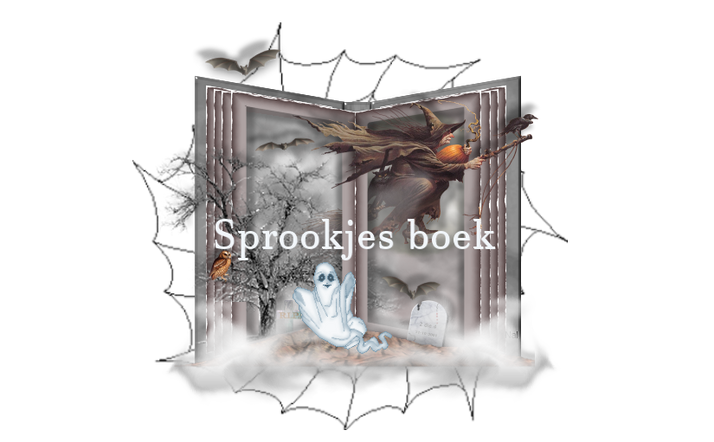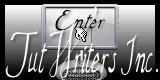Sprookjesboek

Benodigdheden
Een
masker masquefeu - open deze in je psp
Een masker SKF_Mask48 - open deze in je psp
Filter
Adjust - Variations
Toestemmingen tubes
Hier
De mooie animaties zijn van
Simone
Materialen
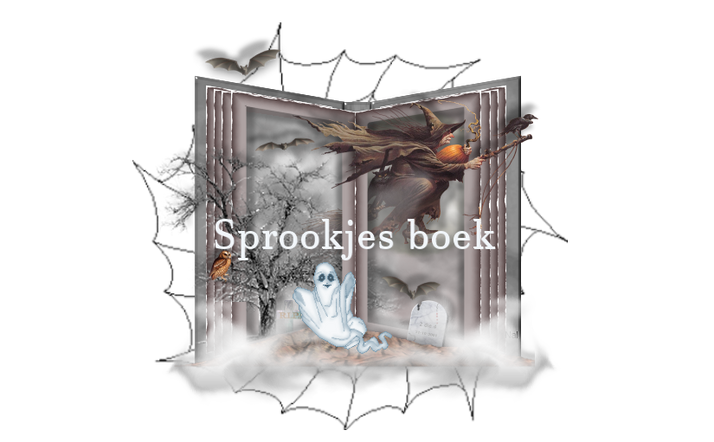
De tube(S) komen van
Brigitta , ph00ey.
De tubes worden in de les naar mijn inzicht op maat gemaakt.
Gebruik je eigen tubes verklein ze naar eigen inzicht
Is er een tube van jou bij laat het even weten dan kan ik je naam erbij zetten
Hierbij bedank ik alle tube makers en maaksters voor het maken van deze schitterende tubes.
Laat het watermerk van de tube intact. Het copyright hoort bij de originele artiest.
Laat de credit bij de maker.
*****
De kleuren, mengmodus en laagdichtheid in deze les, zijn
gekozen voor deze materialen
Werk je met eigen afbeeldingen
en /of eigen tubes maak ze dan even groot !!!
mengmodus/dekking aanpassen in je lagenpalet naar eigen inzicht.
pas dit aan als het nodig is
****
Stap 1
Open je tubes in psp.
Aanpassen - Scherpte - Onscherp masker 1-64 -4.
Stap 2
Zoek uit jou tube een lichte voorgrondkleur en een donkere achtergrondkleur
Deze kleur heb ik gebruikt Voorgrondkleur op
#c57627
en je
achtergrondkleur
op
#5b2600
Stap 3
Bestand - Nieuw - 800x600 pixels transparant.
Stap 4
Vul je lege werkvel met je voorgrondkleur.
Stap 5
Lagen - Nieuwe rasterlaag
Stap 6
Terug naar je werkvel - Vul deze met achtergrondkleur.
Doe dit niet te donker anders valt het masker
niet op
Stap 7
Lagen - Nieuwe maskerlaag - Uit afbeelding - Zoek je masker - SKF_Mask48op
Luminantie van bron aangevinkt en
Maskergegevens omkeren niet aangevinkt
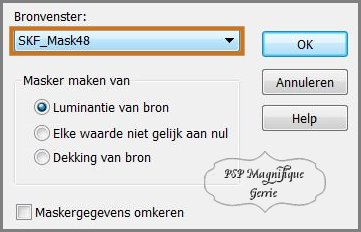
Lagen - Samenvoegen - Omlaag samenvoegen.
Stap 8
Lagen - Nieuwe maskerlaag - Uit afbeelding - Zoek je masker - masker masquefeu-op
Luminantie van bron aangevinkt en
Maskergegevens omkeren WEL aangevinkt
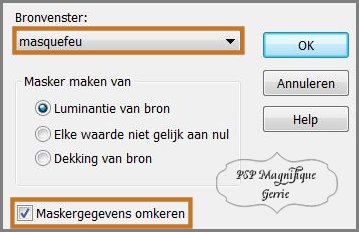
Lagen - Samenvoegen - Groep samenvoegen
Omlaag - Samenvoegen.
Stap 9
Effecten - Insteekfilters
Adjust Variations - Darker
Vinkje bij Midtones - Vinkje bij Show Clipping
Klik 1keer op Orginal - Dan klik je 1 keer op Darker
Dan op OK
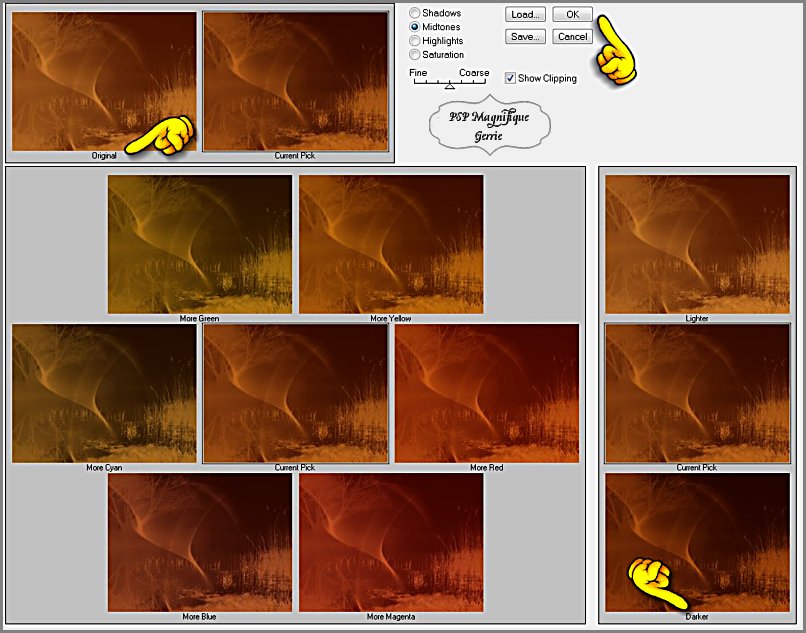
Mengmodus - Vermenigvuldigen
Stap 10
Activeer je accent tube- spiderweb
Bewerken - Kopieren.
Stap 11
Terug naar je werkvel - Bewerken - Plakken als nieuwe laag.
Zet deze links boven neer.
Stap 12
Effecten - 3D -effecten - Slagschaduw.
Horizontaal en Verticaal op 3 - Dekking op 65 - Vervaging op 3 -
kleur is zwart.
Stap 13
Activeer je accent tube - 034_(Witch_Halloween)_Halloween Book ~ n w -
van 400 pixels hoog
Bewerken - Kopieren.
Stap 14
Terug naar je werkvel - Plakken als nieuwe laag.
Zet het links tegen de kant aan
Stap 15
Afbeelding - Vrij roteren - Links - keuze 10
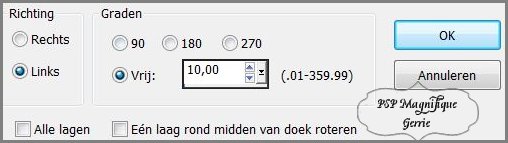
Stap 16
Effecten - 3D - effecten - Slagschaduw - instellingen staan nog goed.
Stap 17
Activeer je accent tube - Mtm_bomen_Raven_By_SP-20_sept_2005.
Bewerken - Kopieren.
Stap 18
Terug naar je werkvel - Bewerken - Plakken als nieuwe laag.
Zet het boven tegen de rand aan - Zie voorbeeld
Stap 19
Activeer je gekozen persoonstube/heks - witch_k-ph00ey - 500 pixels hoog.
Bewerken - Kopieren.
Stap 20
Terug naar je werkvel - Bewerken - Plakken als nieuwe laag.
Zet deze aan de rechte kant neer.
Stap 21
Effecten - 3D - effecten - Slagschaduw - instellingen staan nog goed.
Stap 22
Activeer je accent tube - npxghost5.
Bewerken - Kopieren.
Stap 23
Terug naar je werkvel - Bewerken - Plakken als nieuwe laag.
Zet aan de rechte kant neer
Stap 24
Effecten - 3D - effecten - Slagschaduw - instellingen staan nog goed.
Stap 25
Activeer je accent tube - Crack
Bewerken - Kopieren.
Stap 26
Terug naar je werkvel
Maak groep Raster 2 actief
Bewerken - Plakken als nieuwe laag.
Zet deze links neer
Stap 27
Lagen - Dupliceren
Afbeelding - Spiegelen.
Stap 28
Activeer je accent tube - Spin.
Bewerken - Kopieren.
Stap 29
Terug naar je werkvel - Bewerken - Plakken als nieuwe laag.
Zet op leuke plek neer
Stap 30
Lagen- - Nieuwe rasterlaag - Zet hierop jou watermerk.
Stap 31
Afbeelding - Randen toevoegen - Symmetrisch aangevinkt - 1 pixel - Achtergrond
kleur
Bewerken - Kopieren.
Stap 32
Open je animatieshop
Bewerken - Plakken - Als nieuwe animatie.
Stap 33
Houd de Ctrl toets ingedrukt en typ 24 keer de letter L.
Je hebt dan in totaal 25 frames.
Klik midden in frame 1
Bewerken - Alles selecteren
Stap 34
Zoek je animatie - SimoneAni164-mng
Klik midden in frame 1
Bewerken - Alles selecteren -
Bewerken - Kopieren.
Stap 35
Klik met je rechter muisknop in je
grote werkvel
Bewerken - Plakken in geselecteerde frame.
Plak de animatie onder in het boek neer
Ik heb dit nog een keer gedaan maar dit hoef je niet te doen.
Stap 36
Animatie - Eigenschappen voor frame
Zet de tijd op 20
Stap
37
Als je wilt zien hoe je animatie eruit komt te zien, dan klik je in
je werkbalk op het filmstripje
(dit is het een na laatste icoontje rechts).
Vind jij je animatie goed, dan klik je op het kruisje.
Stap 38
Bestand - Opslaan als gif bestand - Geef je plaatje een naam - Klik
4 x op volgende en sla je plaatje op.
Stap 39
Deze stap toepassen als je Jou crea in de
Gallery wil plaatsen
Animatie - Formaat van animatie wijzigen -
naar 800 pixels.
*
Heb jij een les gemaakt en wil je de uitwerking ook
HIER showen
Stuur mij dan een
EMAIL met jouw uitwerking dan plaats ik hem erbij
Jouw lessen mogen niet groter zijn dan 800PX voor de Gallery
If you mail me your version, you can see it here,
please not bigger than 800px, Your Gallery
Met dank aan
 voor testen van de les
voor testen van de les
Uitwerking Jeanne:

Met dank aan
Annie voor testen van de les
Uitwerking Annie:

Met dank aan
Hennie voor testen van de les
Uitwerking Hennie:

Met dank aan
 voor
het vertalen van de les
voor
het vertalen van de les
Uitwerking Pinuccia:

Bedankt voor jullie mooie versies !
Jouw ingezonden uitwerking van de les zie je hieronder.
Thanks for your beautiful versions!
Your sent creation of the lesson is displayed below.
Deze les is geschreven door Gerrie op
12 Juni 2009.
Deze les is en blijft eigendom van Gerrie
Het is verboden deze te kopiėren of te verspreiden, zonder mijn
schriftelijke toestemming.
Al mijn lessen zijn zelf ontworpen... dus enige overeenkomst is dan
ook puur toeval.
Al mijn lessen staan geregistreerd bij
TWI
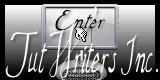
Gothic Index Home